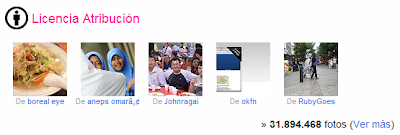FONT: Akoranga
Un bon lloc per trobar imatges amb copyleft per als nostres projectes és Flickr Creative Commons. En primer lloc, haurem d’escollir el tipus de llicència en funció de l’ús que vulguem fer de la imatge. La primera opció que ens ofereix Flickr (llicència tipus by) és la més adequada si volem fer una transformació, un póster, un díptic, etc… ja que es tracta de l’opció amb menys restriccions.
Farem clic a “Ver más” i escriurem un terme de cerca al buscador. Apareixeran imatges relacionades amb la nostra cerca ordenades per rellevància. És recomanable que cliqueu “Interesante” perquè Flickr us mostri les imatges més espectaculars. Feu clic a “Presentación” per veure les imatges a tota pantalla i cliqueu el botó “Compartir” per copiar l’enllaç de la imatge que vulgueu utilitzar al portaretalls del vostre ordinador.